經常聽到朋友抱怨,說Windows Vista(以下簡稱Vista)系統很不好用,不兼容或者支持的軟件過少。而實際上,筆者認為這些大多隨著SP1版本的推出,已經被微軟改善。目前的Vista系統,已經十分穩定和值得使用。而其中,很多實用功能,還特別值得推崇。
比如,在Windows Vista系統中,實際上包含了一個非常實用的截圖工具。或許在系統剛剛推出的時候,不少朋友曾經注意到過,也可能很多朋友,在使用了近2年Vista後,還未曾發覺。而今天,筆者便帶領大家走進這款綁定在Windows Vista系統中的截圖工具。
一、輕松調用Vista截圖工具
首先,打開“開始”菜單,選擇“所有程序”中的“附件選項”,點擊其中的“截圖工具”,即可輕松啟動Windows Vista自帶的截圖工具(如圖1),而如果日後會經常使用,還可以通過右鍵發送到桌面快捷方式,並將其拖到快速啟動欄中,方便日後隨時調用(如圖2)。
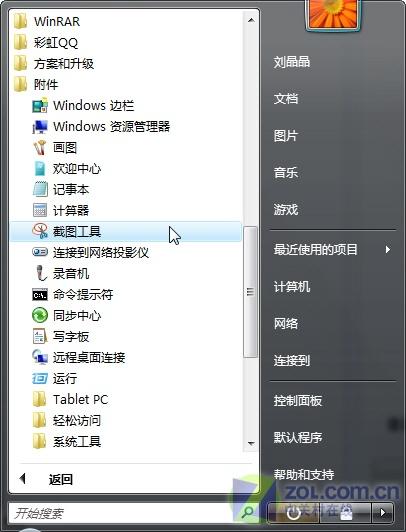 圖1 Windows Vista 截圖工具菜單
圖1 Windows Vista 截圖工具菜單
 圖2 拖動快捷方式到快速啟動欄
圖2 拖動快捷方式到快速啟動欄之後便可以通過上述路徑,打開這款Vista截圖工具,主界面十分簡潔明朗,新建截圖項目、取消截圖、截圖選擇整體的排列其中(如圖3)。
 圖3 Vista截圖工具主界面
圖3 Vista截圖工具主界面在需要截圖的狀態下,打開軟件,選擇新建按鈕,即可輕松進行截圖操作。